როგორ წაშალოთ ან წაშალოთ თემა Windows 10-ში
Windows 10-ში თემების წაშლის ან დეინსტალაციის რამდენიმე გზა არსებობს. Windows 10 Creators განახლებიდან დაწყებული, შეგიძლიათ გამოიყენოთ პარამეტრები, კლასიკური პერსონალიზაციის პარამეტრები ან უბრალოდ File Explorer.
რეკლამა
დღეს ჩვენ დეტალურად განვიხილავთ ყველა ამ მეთოდს. Windows 10 Creators Update-დან დაწყებული, Microsoft-მა დაამატა თემების მართვის შესაძლებლობა პარამეტრებით. ეს არის კარგი დამატება ოპერაციული სისტემის გარეგნობის შეცვლის არსებული გზებისთვის.
Სარჩევი.
- წაშალეთ თემა პარამეტრების გამოყენებით
- წაშალეთ თემა საკონტროლო პანელში
- წაშალეთ თემა File Explorer-ით
წაშალეთ თემა პარამეტრების გამოყენებით
Windows 10 build 15002-დან დაწყებული, სრულად მოქმედი თემების გვერდი დაემატა პერსონალიზაციის ვარიანტებს პარამეტრებში. იქ შეგიძლიათ შეცვალოთ თემები ან დააინსტალირეთ ახალი თემა Windows Store-დან. თემები ნაჩვენებია ბადის სახით წინასწარი გადახედვით.
რომ წაშალეთ თემა Windows 10-ში პარამეტრების გამოყენებით, გააკეთეთ შემდეგი.
გახსენით პარამეტრების აპი. დააწკაპუნეთ პერსონალიზაცია ხატულა და შემდეგ დააწკაპუნეთ თემები დაინსტალირებული თემების სიის სანახავად.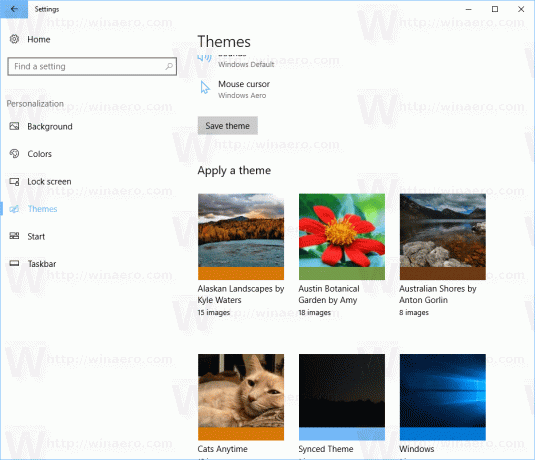
დააწკაპუნეთ მარჯვენა ღილაკით თემაზე, რომლის წაშლა გსურთ. მცირე კონტექსტური მენიუ გამოჩნდება მხოლოდ ერთი ელემენტით წაშლა. დააწკაპუნეთ მასზე Windows 10-დან თემის წასაშლელად.
ამჟამად, Windows 10 არ გაძლევთ საშუალებას წაშალოთ აქტიური თემა. ასე რომ, თუ ამჟამად გამოყენებული თემის წაშლა გჭირდებათ, ჯერ სხვა თემაზე გადაერთეთ. მაგალითად, შეგიძლიათ გადახვიდეთ ნაგულისხმევ თემაზე და შემდეგ წაშალოთ ის, რომელიც აღარ გჭირდებათ.
წაშალეთ თემა საკონტროლო პანელში
კლასიკური პანელი შეიძლება გამოყენებულ იქნას დაინსტალირებული თემების მოსაშორებლად. რომ წაშალეთ თემა მართვის პანელში, მიჰყევით ქვემოთ მოცემულ ინსტრუქციას.
გახსენით საკონტროლო პანელი. ტიპი Მართვის პანელი ამოცანების პანელზე საძიებო ველში, რომ სწრაფად გახსნათ.
დააწკაპუნეთ გარეგნობა და პერსონალიზაცია კატეგორია და შემდეგ დააწკაპუნეთ პერსონალიზაცია ხატი.
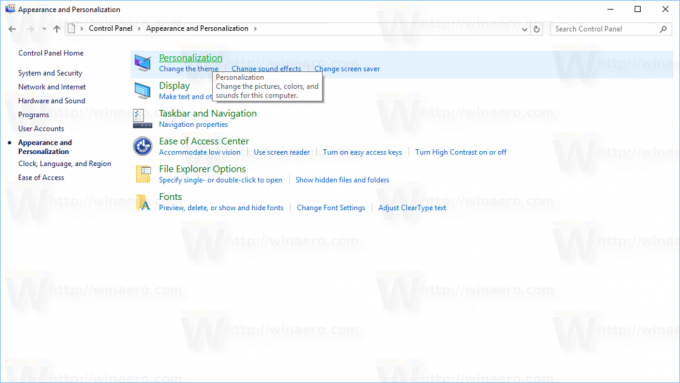
შემდეგ ფანჯარაში დააწკაპუნეთ მარჯვენა ღილაკით თემაზე, რომლის წაშლა გსურთ. კონტექსტურ მენიუში აირჩიეთ თემის წაშლა.
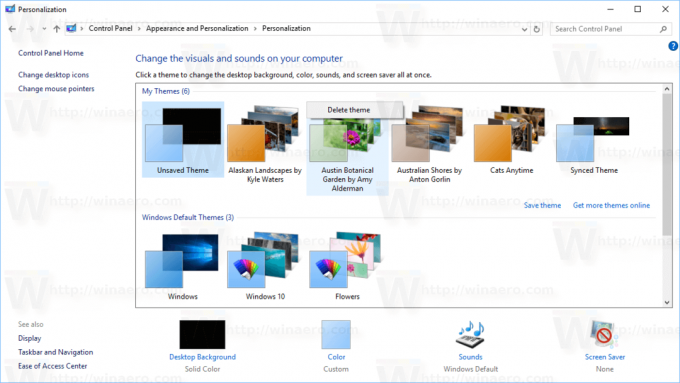
Ის არის. თემა წაიშლება Windows 10-დან. როგორც ზემოთ იყო აღწერილი, თუ თემა ამჟამად გამოიყენება, Windows არ მოგცემთ მის წაშლის საშუალებას. ჯერ გადაერთეთ სხვა თემაზე და შემდეგ წაშალეთ ის, რომელიც აღარ გჭირდებათ.
წაშალეთ თემა File Explorer-ის გამოყენებით
თქვენ შეგიძლიათ წაშალოთ დაინსტალირებული თემები File Explorer-ის გამოყენებითWindows 10-ის ნაგულისხმევი ფაილების მენეჯერი. აი, როგორ შეიძლება ამის გაკეთება.
გახსენით File Explorer. მისი ხატულა მიმაგრებულია დავალების პანელზე.
File Explorer-ში ჩაწერეთ ან დააკოპირეთ ჩასვით შემდეგი მისამართის ზოლში:
%localappdata%\Microsoft\Windows\Themes
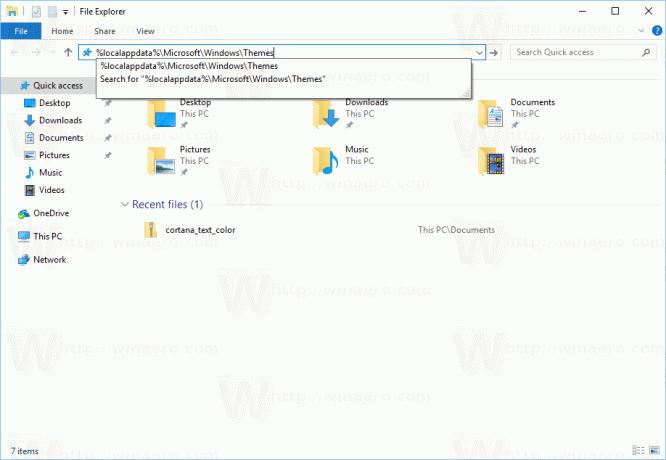
საქაღალდე გაიხსნება ყველა დაინსტალირებული თემით თქვენს კომპიუტერში. თითოეული თემა ინახება საკუთარ საქაღალდეში, რომელიც ასევე ინახავს თემაში ჩართული ფონები. დააწკაპუნეთ მარჯვენა ღილაკით თემის საქაღალდეზე, რომლის წაშლა გსურთ და დააწკაპუნეთ წაშლა კონტექსტური მენიუდან.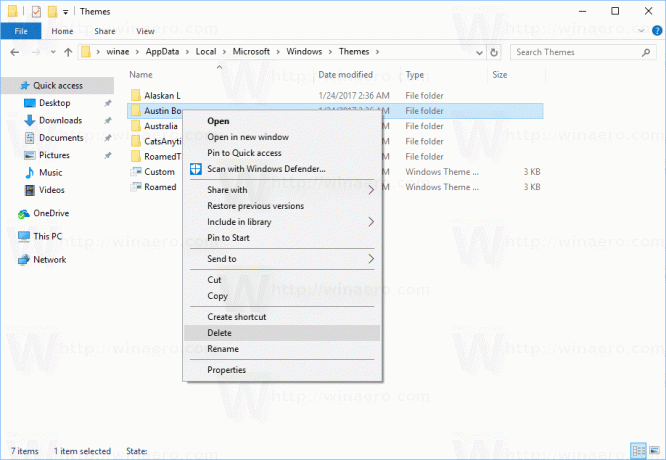
Ის არის.
